Salah satu unsur tabel yang tidak boleh ketinggalan adalah baris penomoran. Dengan nomor ini kita menjadi lebih mudah untuk mencari, mengidentifikasi hingga memberikan urutan tertentu dari sebuah keterangan data dalam tabel.
Sehingga jangan sampai unsur nomor ini terlewat karena bisa mengakibatkan data terlihat berantakan. Nah, aplikasi yang sering digunakan untuk mengolah tabel data salah satunya yaitu Microsoft Excel.
Alat ini memiliki banyak fungsi khususnya kalau kita buat dalam mengorganisir sebuah tabel. Bahkan kita dapat menuliskan urutan angka dari 1 sampai 1000 lewat satu kali perintah tanpa perlu mengetik secara manual.
Pada ulasan kali ini Tim Kompiwin ingin memberikan kalian satu tips cara membuat penomoran 1 – 1000 di Excel dengan cepat. Ini membuktikan bahwa kemampuan Excel dinilai sangat praktis dan efisien dalam membuat sebuah tabel data.
Cara Membuat Penomoran 1 – 1000 di Excel Dengan Cepat
Coba deh kamu bayangin, ketika kamu diminta oleh atasan untuk merekap data penjualan selama 6 bulan, dan kamu tahu bahwa jumlah unit yang dimasukkan itu sampai ratusan hingga ribuan item..apa gak pegel kalau kita ketik penomoran secara manual?
Pembahasan cara membuat penomoran 1 – 1000 di Excel dengan cepat dibawah ini memberikan kamu solusi dalam menulis nomor urut dalam jumlah yang banyak.
Tujuannya jelas untuk meminimalisir human error, mempersingkat waktu kerja, dan efisiensi tenaga. Silahkan ikuti tutorial berikut sampai akhir.
- Silahkan kamu buka Microsoft Excel.
- Pastikan kamu persiapkan tabel yang ingin dibuat sebagai data. Disini kita contohkan data yang sederhana.
- Klik bagian cell yang menjadi nomor urut 1. Ketikkan dulu 1 disana.
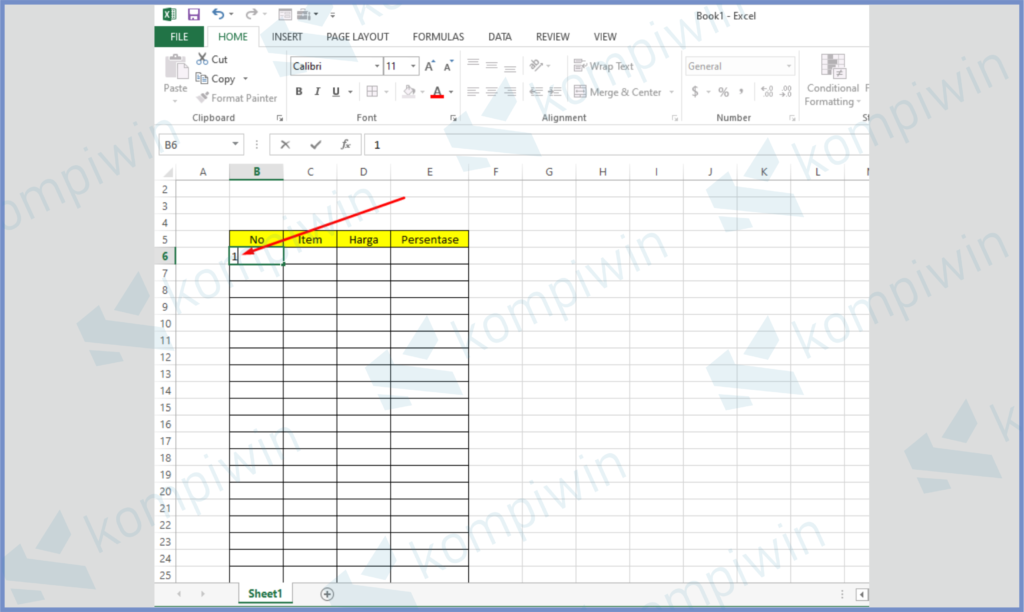
- Kalau sudah pencet tombol Fill yang ada di Home.
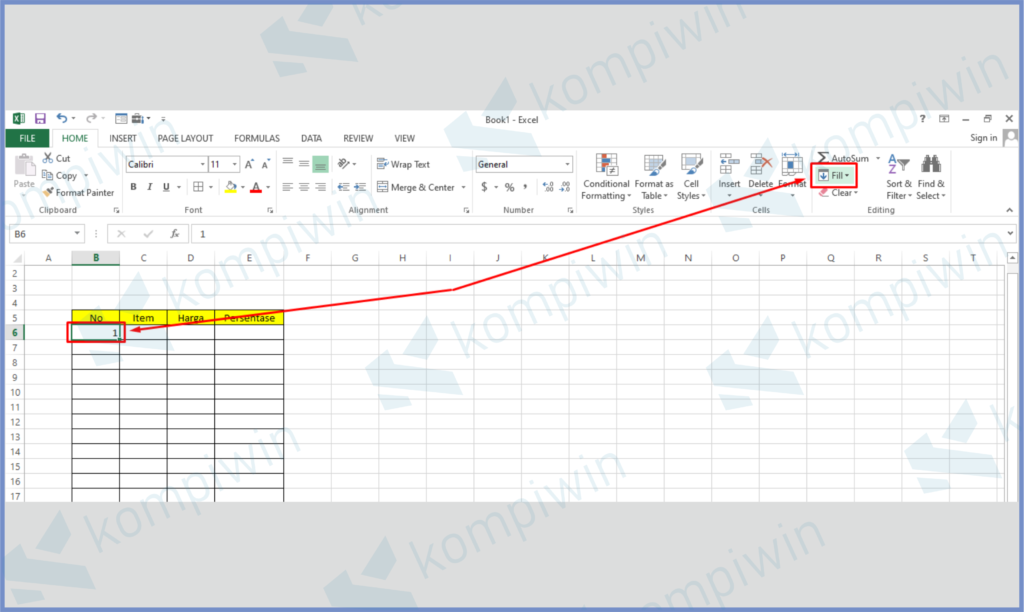
- Pencet tombol Series.
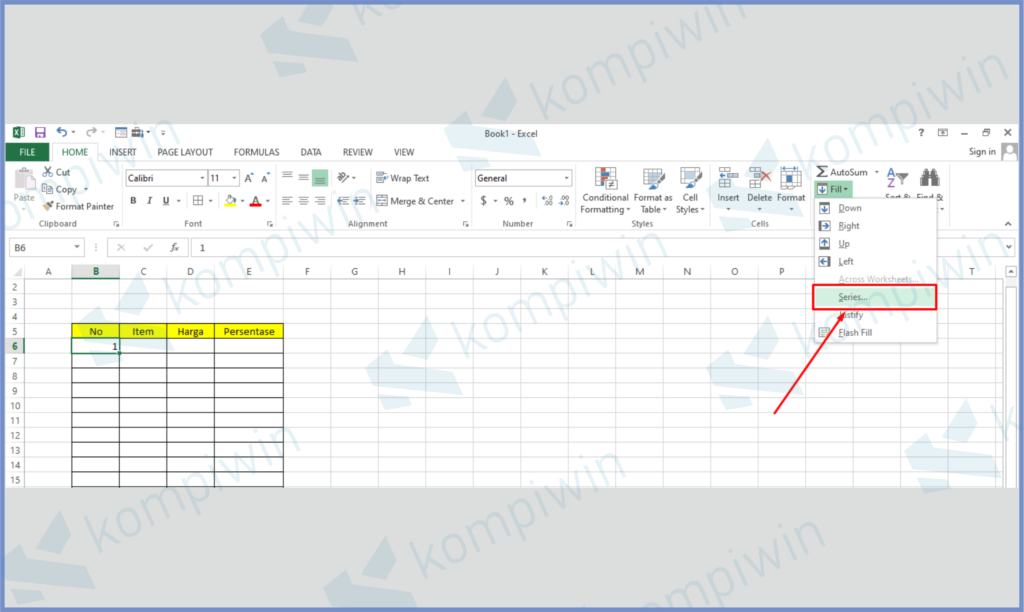
- Ubah bagian Series In menjadi Column.
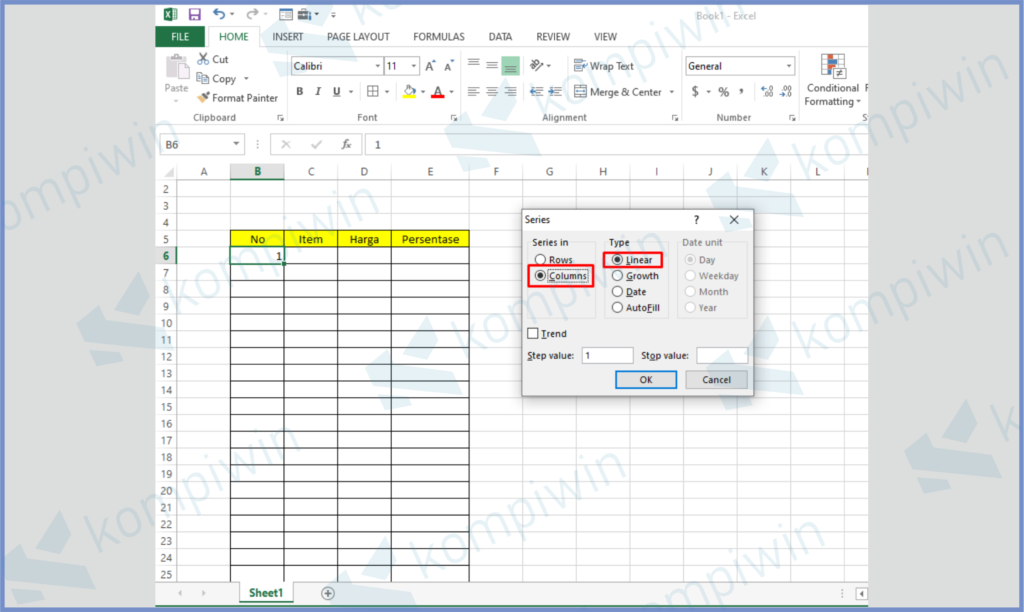
- Biarkan Type tetap di Linear.
- Dan isi Step value dengan angka 1, lalu isi Stop value dengan nomor urut akhir pada tabelmu, misalnya 1000.
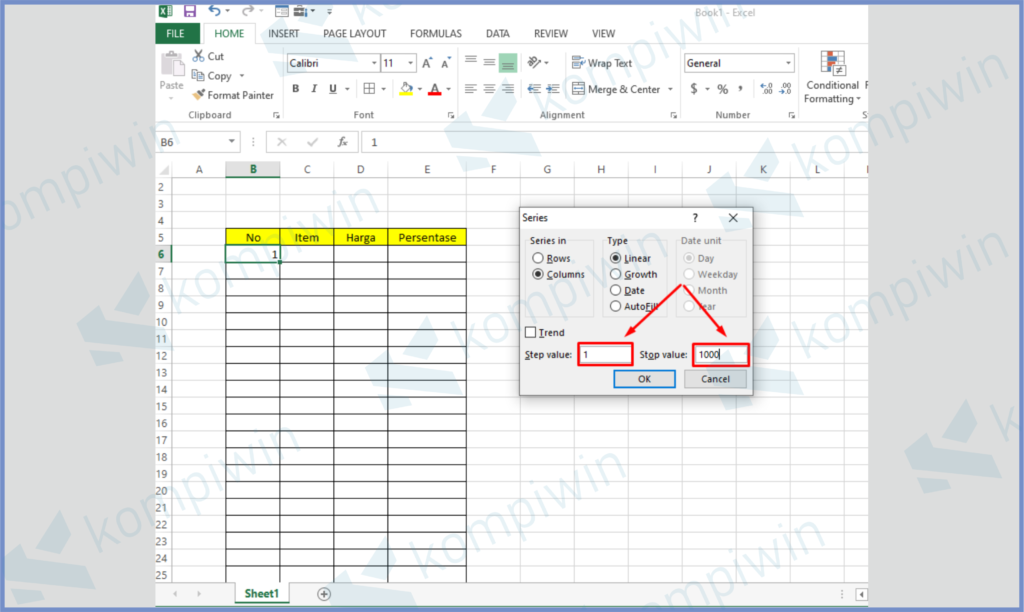
- Terakhir tinggal Enter.
- Secara otomatis angka akan terisi semua.
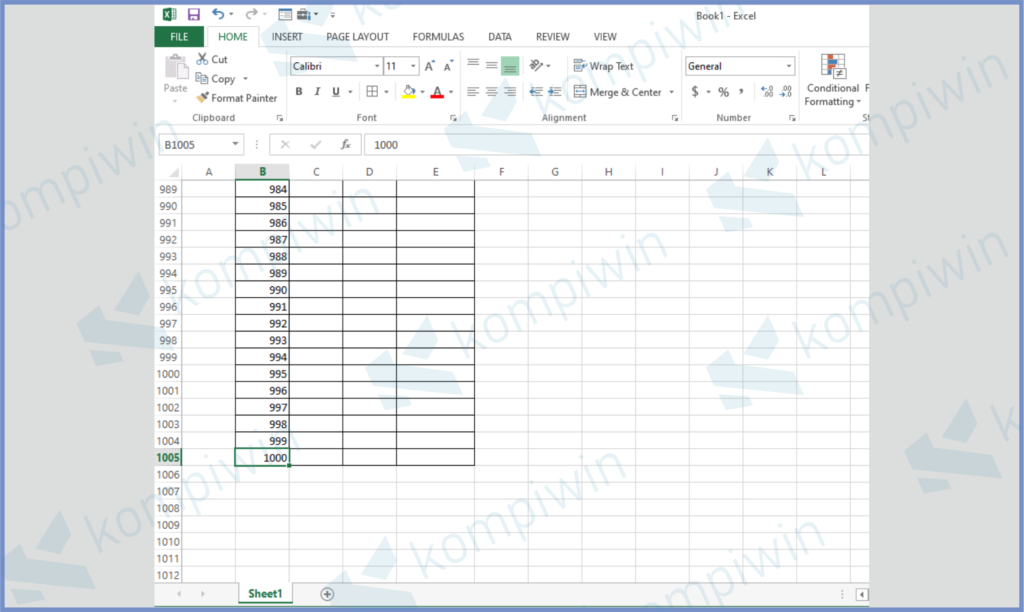
- Selesai.
Panduan Lain :
Ingin membuat terbilang rupiah di Excel secara otomatis ? Silahkan ikuti tutorial cara membuat terbilang di Microsoft Excel dengan mudah.
Akhir Kata
Jadi seperti itulah pembahasan kita mengenai cara membuat penomoran 1 – 1000 di Excel dengan cepat. Silahkan kamu ikuti tutorial di atas untuk mengolah data Excel kamu menjadi lebih cepat dan praktis. Semoga bermanfaat.




